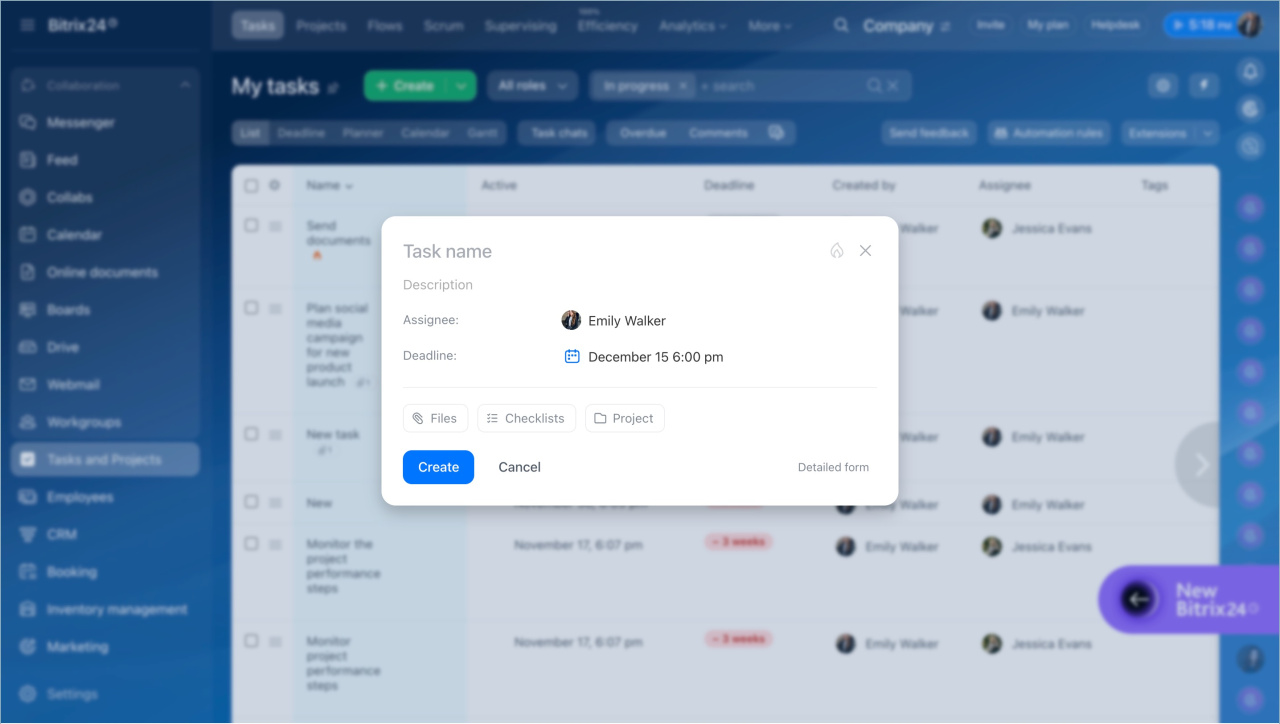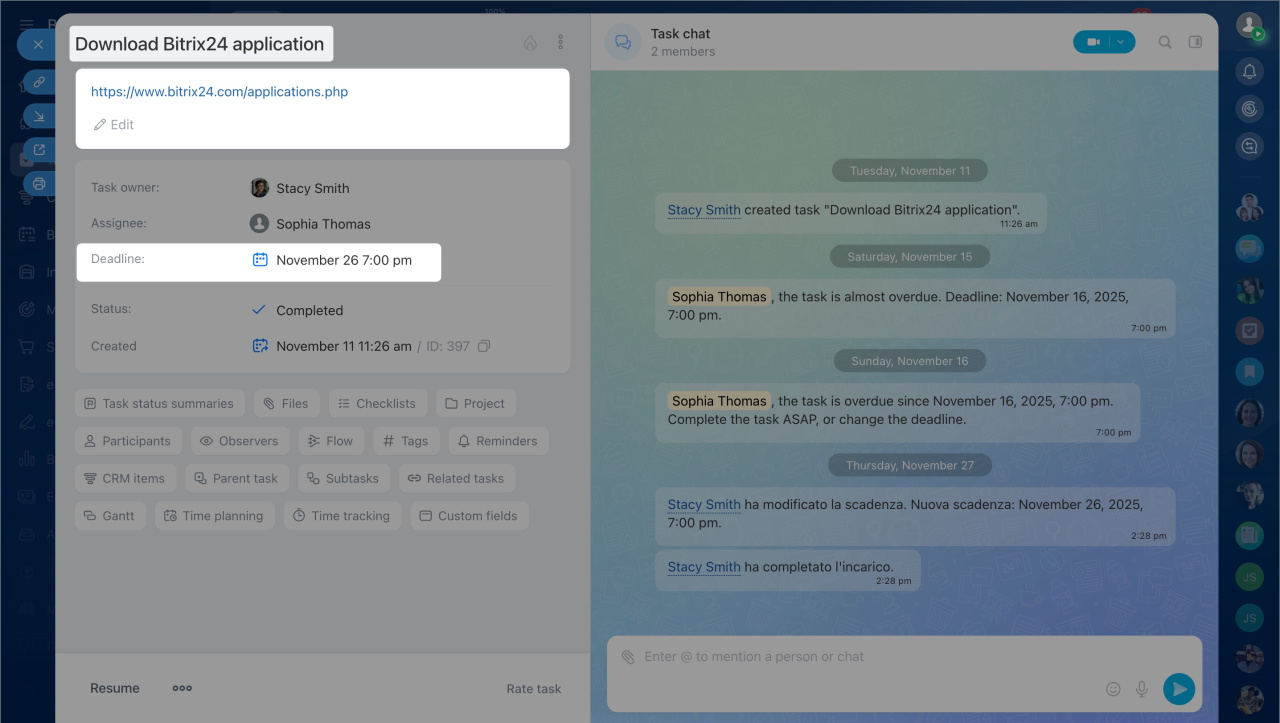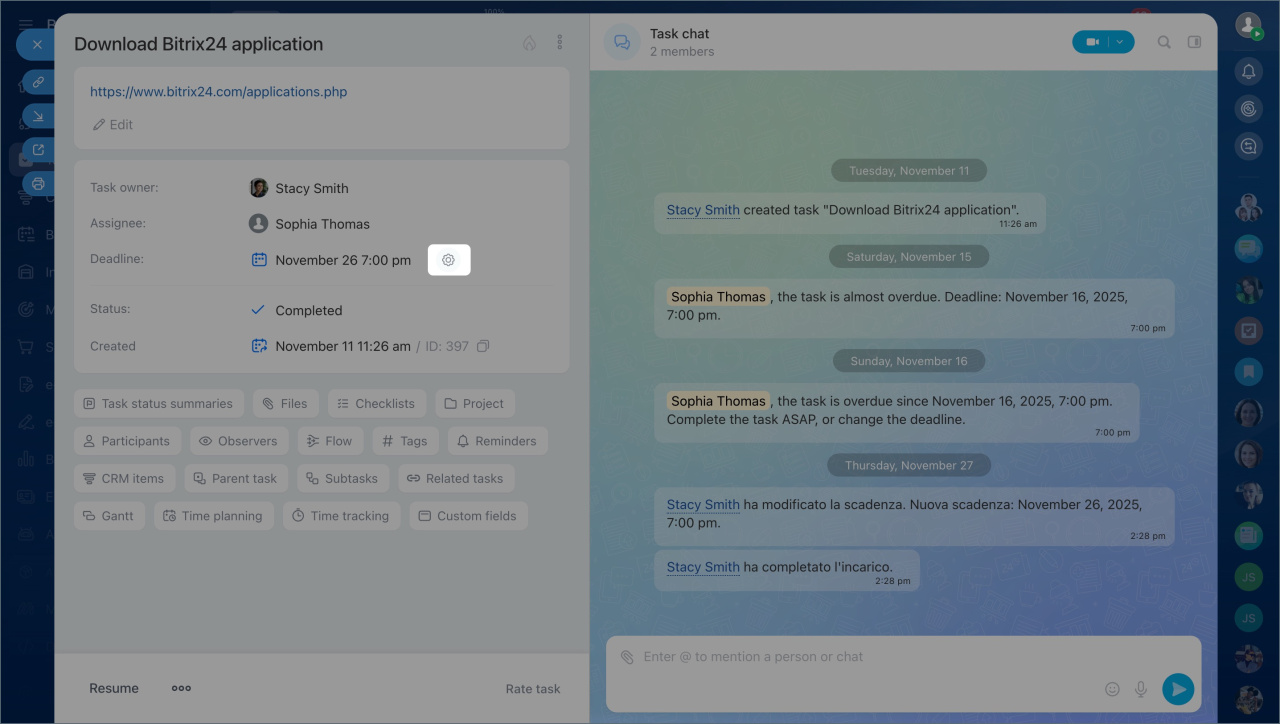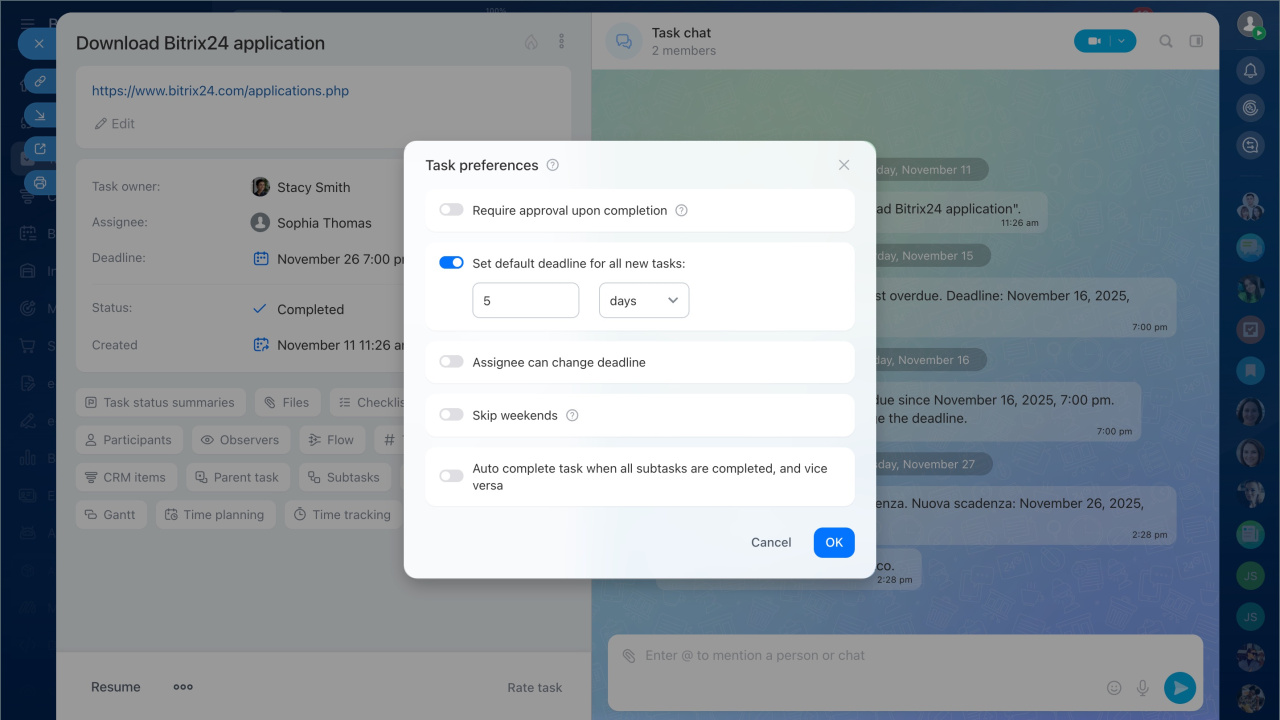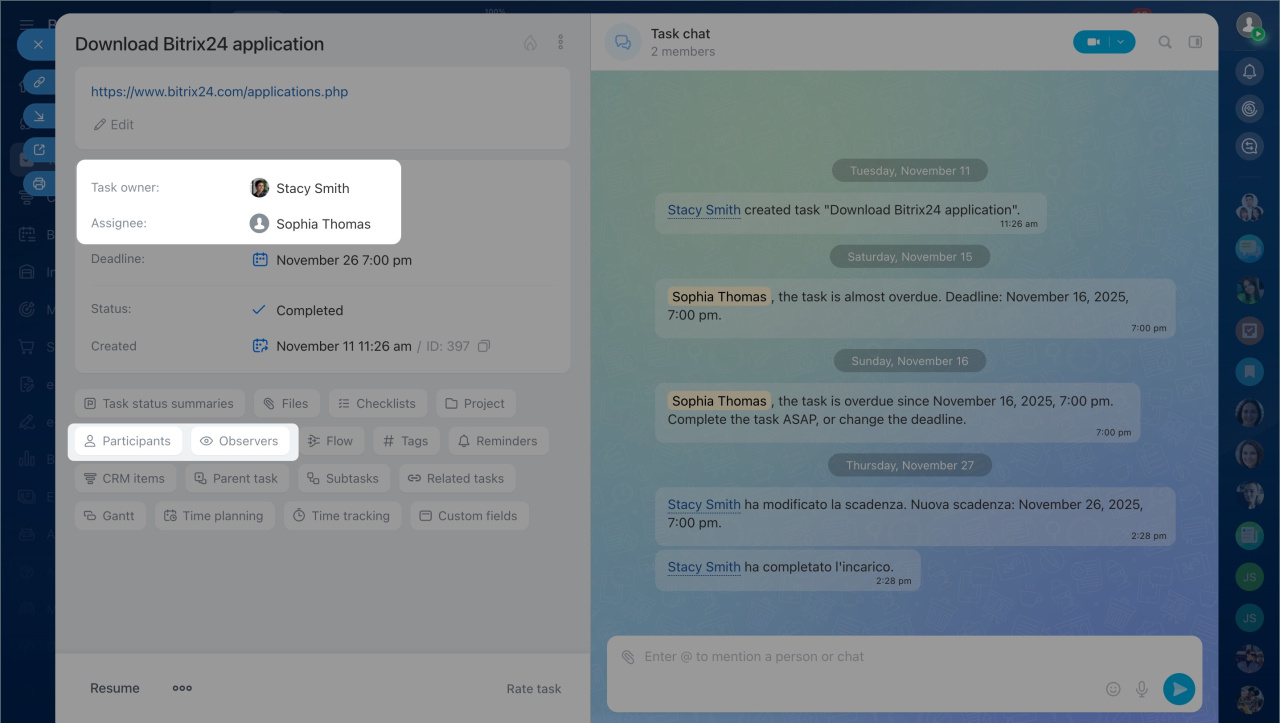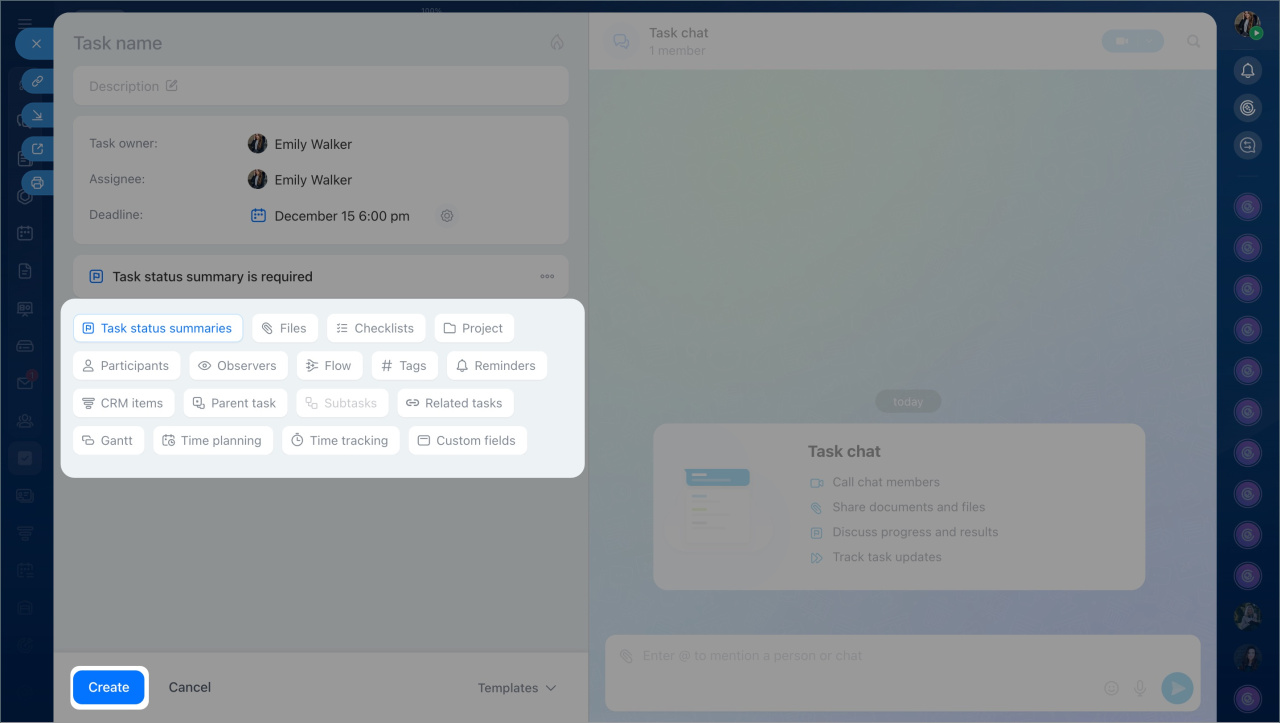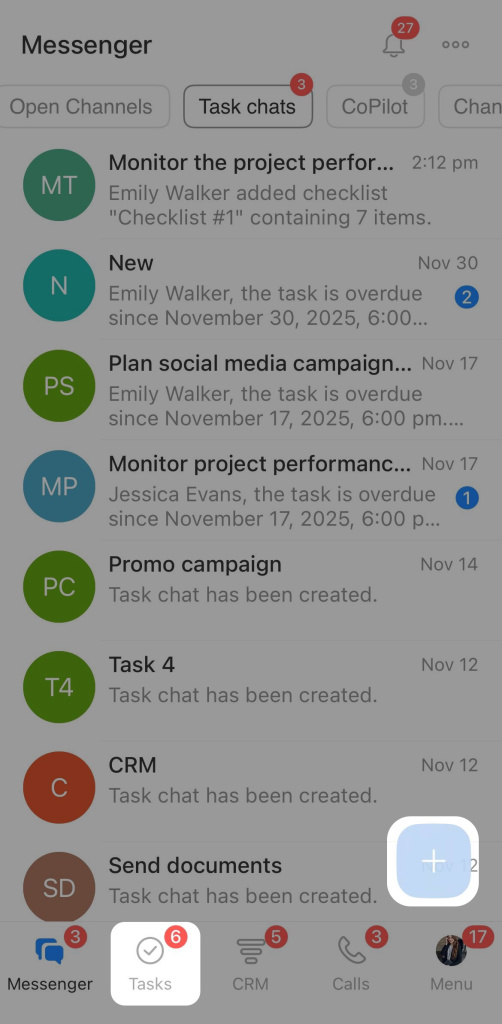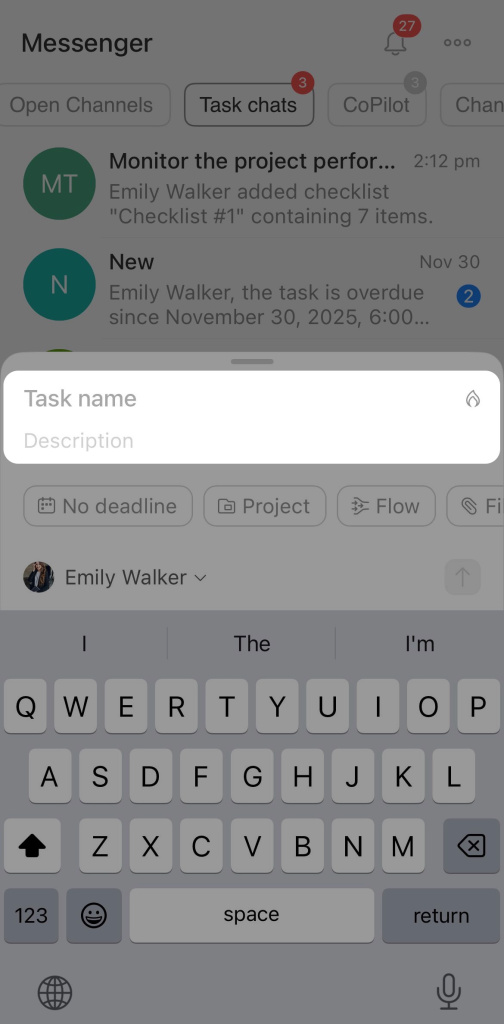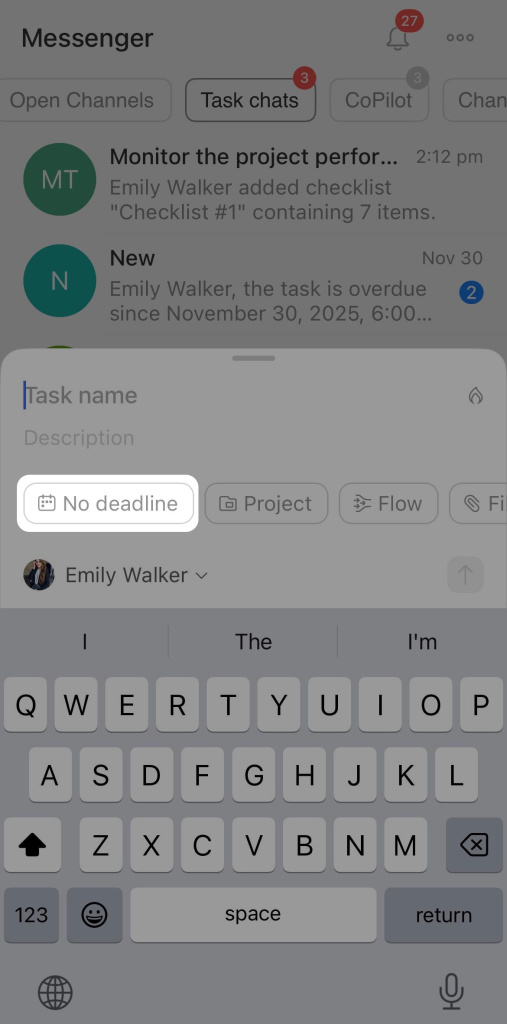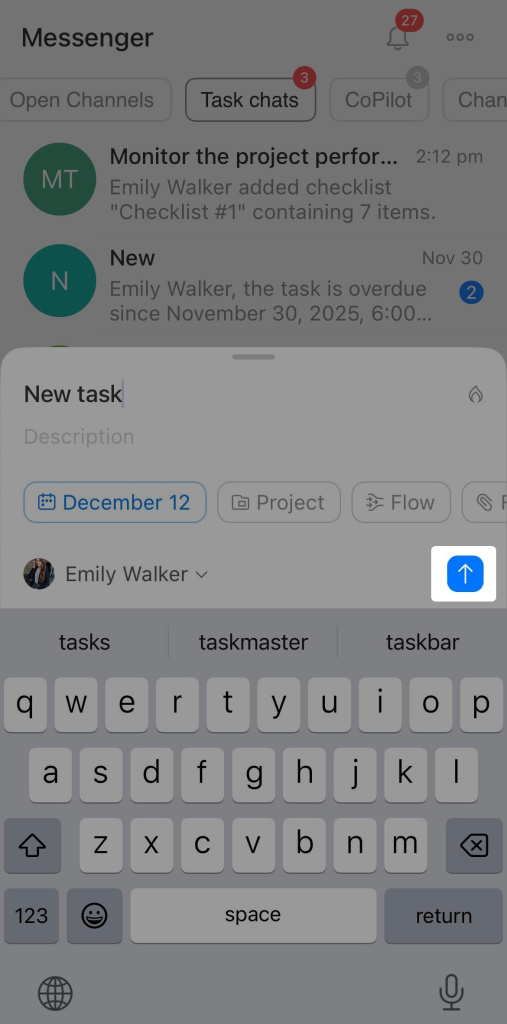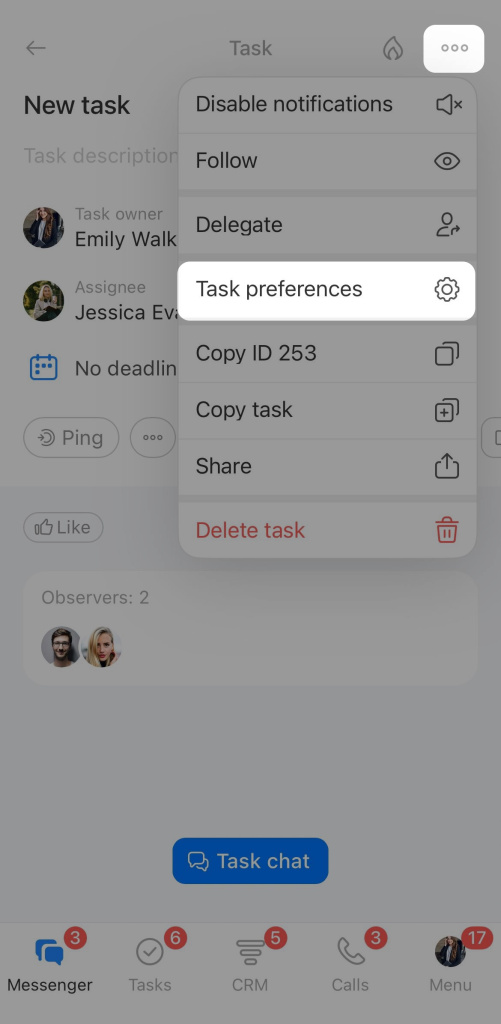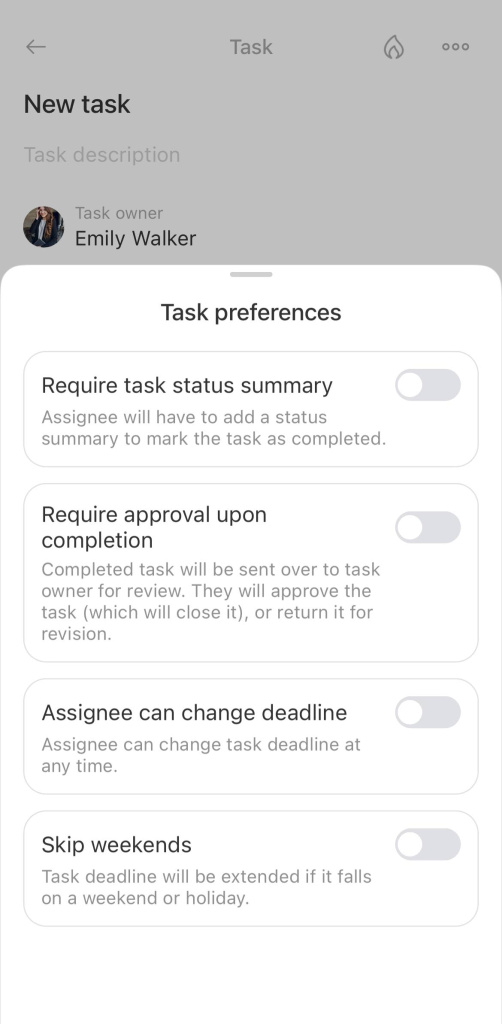Les tâches dans Bitrix24 offrent un espace unique pour organiser le travail d’équipe : attribuer des tâches et gérer des projets. Le formulaire de tâche permet de suivre l’avancement, contrôler les échéances, répartir les responsabilités et échanger dans la discussion.
Dans cet article :
- Créer une tâche
- Renseigner les principaux paramètres
- Ajouter des participants
- Utiliser des fonctionnalités supplémentaires
Accédez à la section Tâches et projets - Tâches, puis cliquez sur Créer. Un formulaire simplifié s’ouvre.
Bitrix24 propose deux façons de créer une tâche :
- Formulaire court. Utilisez-le pour des affectations rapides et simples. Il inclut uniquement l’essentiel : titre, description, responsable et date limite. Vous pouvez également ajouter des fichiers, une liste de contrôle et, si nécessaire, l’associer à un projet.
Comment créer rapidement une tâche dans Bitrix24 - Formulaire détaillé. Il convient aux tâches nécessitant des paramètres supplémentaires, comme l’ajout d’observateurs ou la configuration de rappels.
Pour créer une tâche détaillée, procédez en trois étapes :
1. Renseigner les principaux paramètres. Commencez par indiquer le titre, la description et la date limite.
Nom de la tâche. C’est le premier élément que le responsable voit dans la liste. Il doit indiquer clairement l’objectif. Une semaine plus tard, le titre doit suffire à comprendre la tâche sans relire la description.
Description. Donnez brièvement le contexte et le résultat attendu. Utilisez CoPilot pour structurer le texte, améliorer la formulation ou transformer la description en liste de contrôle.
CoPilot dans les tâches
Date limite et paramètres de tâche. Indiquez la date et l’heure auxquelles la tâche doit être terminée. Vous pouvez choisir une option prédéfinie ou sélectionner une date dans le calendrier.
Cliquez sur Paramètres (⚙️) à côté de la date limite pour activer des options de suivi :
- Nécessite une approbation à l'achèvement - lorsque le responsable clôture la tâche, celle-ci revient au créateur pour vérification. Le créateur peut accepter le résultat ou renvoyer la tâche pour correction. Si le créateur et le responsable sont la même personne, la tâche ne revient pas pour vérification. Les administrateurs et les superviseurs concernés peuvent également clôturer et accepter la tâche ;
- Fixer la date limite pour toutes les nouvelles tâches à - une date limite par défaut, par exemple cinq jours ouvrés, s’applique à chaque nouvelle tâche. Cela évite d’oublier les échéances et supprime la nécessité de renseigner ce champ manuellement.
- Le responsable peut modifier la date limite - le responsable peut replanifier la date de fin. Vous pouvez également demander un motif de modification et limiter les changements par date ou par fréquence.
- Ignorer les week-ends - si la date limite tombe un week-end ou un jour férié, l’échéance est reportée au jour ouvré suivant, conformément au calendrier de l’entreprise.
- Terminer automatiquement la tâche lorsque toutes les sous-tâches sont terminées et vice versa - lorsque toutes les sous-tâches sont terminées, la tâche principale se clôture automatiquement. De même, la clôture de la tâche principale clôture toutes ses sous-tâches.
2. Ajouter des participants. Les tâches peuvent inclure plusieurs rôles, afin d’indiquer qui exécute le travail, qui participe et qui suit les résultats.
- Propriétaire de la tâche - attribue la tâche et vérifie le résultat. Par défaut, il s’agit de la personne qui crée la tâche.
- Responsable - exécute la tâche. Chaque tâche comporte un seul responsable. Si plusieurs responsables sont indiqués, Bitrix24 crée une tâche distincte pour chacun et le créateur les voit comme des tâches liées.
- Participants - collaborent avec le responsable pour terminer la tâche.
- Observateurs - suivent l’avancement, consultent les commentaires et les fichiers, mais n’exécutent pas le travail.
Pour définir des participants et des observateurs, sélectionnez les options dans le bloc inférieur.
3. Utiliser des fonctionnalités supplémentaires. Le formulaire complet inclut des outils pour structurer le travail, organiser les ressources et suivre les résultats.
- Résumé du statut de tâche - consignez le résultat dans un bloc distinct pour ne pas le perdre dans les commentaires et vérifier rapidement la clôture de la tâche.
Résumé du statut de tâche - Fichiers - joignez des documents, des images et d’autres ressources. Tous les participants travaillent sur la dernière version, et les modifications se synchronisent avec Bitrix24 Drive.
Nouveau formulaire de tâche : optimisez votre efficacité - Listes de contrôle - découpez la tâche en étapes, ajoutez des sous-éléments, attribuez des responsabilités et joignez des fichiers. Les listes de contrôle facilitent le suivi et évitent les oublis.
Listes de contrôle dans les tâches - Projet - associez la tâche à un groupe de travail ou à un projet afin de regrouper, au même endroit, les tâches et les ressources associées.
Tâches dans le projet - Participants et observateurs - ajoutez des employés qui participent à la tâche ou qui doivent suivre son avancement ;
- Flux - utilisez les flux de service pour répartir automatiquement des tâches similaires entre les employés, afin de réduire la charge du superviseur. Par exemple, toutes les tâches « Validation de contrat » sont envoyées au flux du service juridique et distribuées automatiquement.
Bitrix24 Flux : bien démarrer - Balises - regroupez les tâches par thème et filtrez-les rapidement dans la liste.
Tags dans les tâches et les projets - Rappels - configurez des rappels pour le responsable, le créateur ou les participants, afin de respecter les délais.
Rappels dans les tâches - Éléments CRM - associez des tâches aux transactions, prospects, contacts et entreprises afin d’unifier le travail entre services.
Comment travailler avec des tâches dans le CRM - Tâche parente - utilisez cette option si la tâche fait partie d’un processus plus large. La tâche parente aide à conserver le contexte et à visualiser les liens ;
- Sous-tâches - créez des tâches distinctes au sein de la tâche principale pour des étapes de travail indépendantes.
Comment créer une sous-tâche - Tâches associées - reliez des tâches afin d’indiquer quand l’étape suivante doit commencer. Cela permet de visualiser les dépendances.
Fonctionnalités supplémentaires des tâches - Gantt - ajoutez des dépendances entre les tâches dans le diagramme de Gantt pour planifier les projets.
Diagramme de Gantt : comment établir un lien entre les tâches - Planification des dates limites — indiquez la date de début et la durée, et Bitrix24 calcule automatiquement la date de fin ;
- Suivi du temps - enregistrez le temps passé sur les tâches automatiquement ou manuellement. Cela permet d’évaluer la charge réelle de l’équipe et de planifier les ressources plus précisément.
Suivi du temps de travail des tâches - Champs personnalisés - ajoutez vos propres champs pour adapter les tâches aux processus de votre entreprise.
Champs personnalisés dans les tâches
Utilisez uniquement les outils nécessaires pour une tâche donnée. Vous pourrez en ajouter d’autres plus tard. Une fois la configuration terminée, cliquez sur Créer. La tâche apparaît dans la liste, et les échanges à son sujet se poursuivent dans la discussion.
Dans l’application mobile Bitrix24, vous pouvez créer une tâche en quelques étapes. Cette option est pratique pour enregistrer rapidement des affectations sans utiliser d’ordinateur. Ouvrez l’onglet Tâches, puis appuyez sur + pour créer une nouvelle tâche.
Saisissez le titre de la tâche et une brève description pour préciser ce qui doit être fait. Sélectionnez le responsable et définissez une date limite : aujourd’hui, demain, la fin de la semaine, ou choisissez une date dans le calendrier.
Si nécessaire, utilisez des fonctionnalités supplémentaires pour ajouter :
- Projet - associer la tâche au groupe de travail ou au projet concerné.
- Flux - envoyer la tâche vers un flux de service pour la répartir automatiquement.
- Fichiers - joindre des documents et des images depuis la galerie, « Mes fichiers » ou Bitrix24 Drive ;
- Liste de contrôle - découper la tâche en étapes et marquer les éléments terminés.
- Participants et observateurs - ajouter les personnes qui aident à exécuter la tâche ou qui en suivent l’avancement.
- Balises - étiqueter la tâche pour faciliter le filtrage.
- Champs personnalisés - renseigner des champs supplémentaires configurés pour les tâches dans votre entreprise.
- Éléments CRM - associer la tâche à une transaction, un prospect, un contact ou une entreprise.
- Suivi du temps - activer le suivi du temps ou la planification si le contrôle de l’effort est important.
- Planification du temps - définir la date de début, la date de fin et la durée.
Une fois tous les paramètres définis, appuyez sur l’icône en forme de flèche. La tâche apparaît dans la liste.
Pour définir les règles d’exécution et de contrôle, ouvrez la tâche, puis appuyez sur Trois points (…) - Paramètres de la tâche. Vous pouvez notamment activer les options suivantes :
- Exiger un résumé du statut de tâche. Le responsable doit ajouter un résumé du statut de tâche pour pouvoir clôturer la tâche.
- Nécessite une approbation à l'achèvement. Après la clôture, la tâche est envoyée au créateur pour vérification. Le créateur peut accepter le résultat ou renvoyer la tâche pour correction.
- Le responsable peut modifier la date limite. Le responsable peut replanifier la date limite sans validation.
- Ignorer les week-ends. La date limite est automatiquement reportée si elle tombe un week-end ou un jour férié.
Résumé
- Les tâches dans Bitrix24 permettent d’enregistrer des tâches, de répartir les rôles et de contrôler les dates limites au même endroit.
- Vous pouvez créer des tâches via un formulaire court ou un formulaire détaillé.
- Les tâches incluent un titre, une description, un responsable et une date limite, avec des options de contrôle et l’obligation d’ajouter des résultats avant la clôture.
- Des fonctionnalités supplémentaires, telles que les listes de contrôle, les mots clés, le suivi du temps et la planification des dates limites, permettent d’organiser les ressources et de suivre l’avancement.
- L’application mobile Bitrix24 permet de créer rapidement des tâches, de configurer les paramètres et d’utiliser des fonctionnalités supplémentaires.